Sådan slår du undertekster til på Zoom

Lær hvordan du slår undertekster til på Zoom. Zooms automatiske undertekster gør det lettere at forstå opkaldsindholdet.
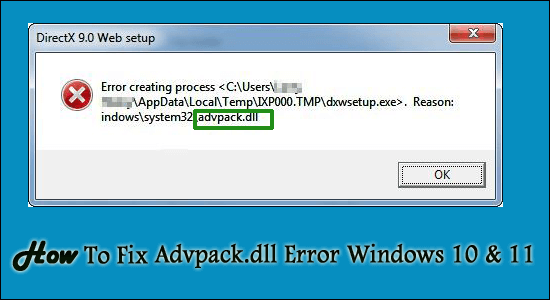
Det er ikke ualmindeligt at se DLL-fejl . Brugere fra tid til anden rapporterede, at DLL-filen mangler eller ikke er fundet fejl på deres skærm. Og advpack.dll mangler eller ikke fundet er en almindeligt rapporteret fejl på Windows 11, 10, 8.1, 8 og 7.
Advpack.dll er en Win32 DLL-fil og blev genereret af Microsoft til brug i Internet Explorer . Og den understøtter software- og hardwareinstallationen ved at læse og derefter godkende .INF-filerne.
Men nogle gange på grund af installation eller afinstallation af et program eller korruption af advpack.dll, begynder du at få fejlmeddelelsen på din Windows-skærm. Men der er også andre syndere, der forårsager advpack.dll-fejlen Windows 10.
Så i denne artikel har vi kortlistet de mest almindelige syndere, der kan udløse fejlen. Følg også de bedst mulige løsninger for at rette fejlen fuldstændigt.
Hvorfor får jeg fejlen Missing advpack.dll?
Nu som du er bekendt med de almindelige syndere, skal du følge de løsninger, der virkede for mange berørte brugere for at løse fejlen.
Nogle almindelige Advpack.dll-relateret fejlmeddelelse:
Det er ligegyldigt, hvilken fejlkode du ser, bare følg nedenstående rettelser i overensstemmelse hermed.
Hvordan retter jeg Advpack.dll-fejl Windows 10 & 11?
Bemærk venligst: Før du starter med løsningerne, hvis du ikke er i stand til at starte din computer, skal du starte Windows i fejlsikret tilstand og begynde at følge de angivne rettelser:
Indholdsfortegnelse
Skift
Løsning 1 – Kør en SFC SCAN
Mange gange, mens du installerer eller afinstallerer et program, bliver systemfilerne ødelagt og begynder at forårsage problemer. Så for at løse Advpack dll manglende fejl , prøv at køre den indbyggede systemfilkontrol (SFC-scanning) og reparer beskadigede Windows-filer .
Følg de givne instruktioner:
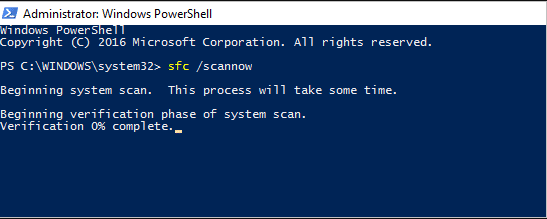
Når scanningsprocessen er færdig, genstart din pc. Kommandoen Systemfilkontrol scanner efter alle sikre systemfiler og erstatter de beskadigede eller beskadigede filer med den korrekte version.
Kontroller, om fejlen er rettet, men hvis den stadig vises, så gå til den næste løsning.
Løsning 2 – Genregistrer Advpack.dll
Her foreslås det at genregistrere Advpack.dll-filen, da installation af den seneste fil kan forårsage sletning eller korruption af DLL-filen.
Følg trinene for at gøre det:
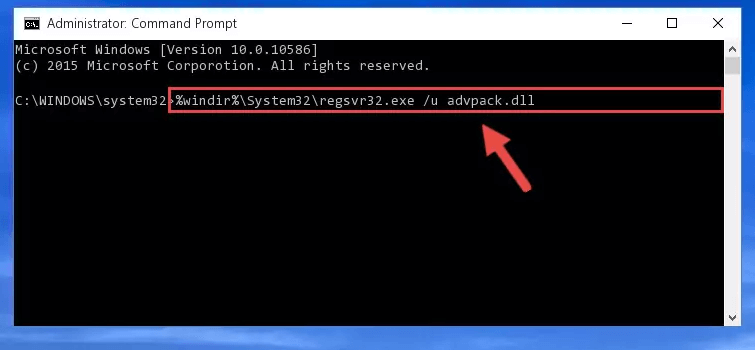
Kontroller, om den manglende Advpack.dll-fejl er løst.
Løsning 3 – Scan dit system med antivirusprogram
En anden mest mulig årsag, der er ansvarlig for fejlen, er, at dit system kan blive inficeret med virus- eller malwareinfektionen.
Derfor foreslås det her at scanne dit system med et godt antivirusprogram . Nogle gange scanner det indbyggede sikkerhedsprogram ikke for avancerede og grimme virus- eller malwareinfektioner.
Sørg derfor for at downloade det betroede og avancerede 3. parts antivirusprogram og udfør en dyb scanning for at fjerne virussen fuldstændigt.
Desuden er du velkommen til at scanne dit system med SpyHunter antivirusprogrammet, dette er et avanceret sikkerhedsprogram, der scanner, opdager og fjerner malwareinfektion fuldstændigt.
Løsning 4 – Opdater dine drivere
Mange gange begynder de beskadigede eller forældede enhedsdrivere at forårsage problemer som den ene advpack.dll-fejl Windows 10. Så tjek efter de forældede drivere i dit Windows 10-system og opdater dem.
Følg trinene for at opdatere enhedsdriverne:
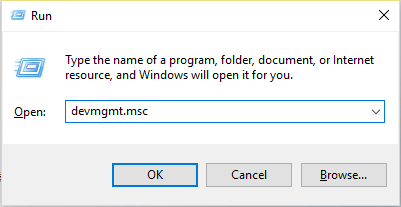
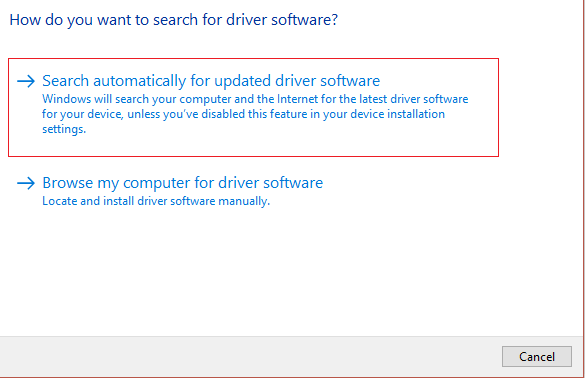
Vent på, at Windows finder den rigtige og opdatere driverne. Nogle gange kan Windows muligvis ikke opdage og opdatere driverne, så det er værd at gå efter det automatiske driveropdateringsværktøj.
Manuel opdatering af driveren er en meget tidskrævende proces, så opdater driverne med Driver Updater. Denne scanning og opdatering af driverne automatisk.
Løsning 5 – Afinstaller de problematiske programmer
Hvis du ser fejlen advpack.dll mangler eller ikke fundet , mens du kører bestemte programmer, er der en mulighed for, at det pågældende program bliver ødelagt under installationsprocessen. Så afinstaller det bestemte program, der forårsager fejlen, og geninstaller det.
Følg trinene for at afinstallere programmerne:
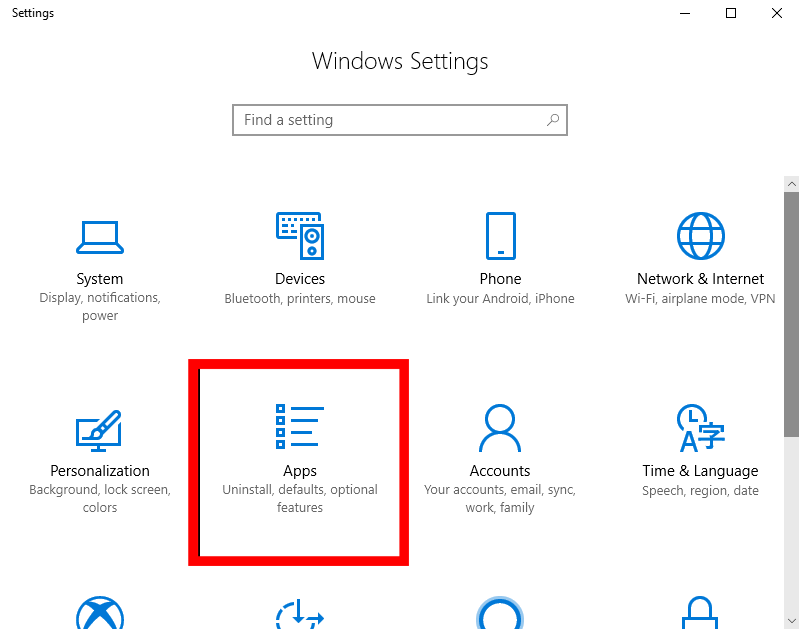
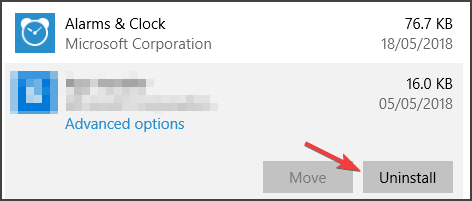
Mange gange vil manuelt afinstallation af programmet ikke fjerne det fuldstændigt, så det foreslås at afinstallere programmet med tredjeparts afinstallationsprogram, da dette fjerner programmet helt uden at efterlade spor, registreringsdatabaseposter og uønskede filer.
Efter afinstallation skal du kontrollere, om fejlen vises, hvis du ikke vil se nogen fejl, så godt og vel, men hvis du stadig ser fejlen, så gå til den næste løsning.
Løsning 6 – Kør Windows Update
Hvis ovenstående løsning ikke virker for dig, foreslås det her at tjekke efter de afventende tilgængelige opdateringer på dit Windows-system og installere det. For mange brugere retter opdatering af Windows fejlen
Følg trinene for at installere Windows-opdateringen:

Det anslås, at opdatering af dit Windows-system retter advpack.dll-fejlmeddelelsen
Løsning 7 – Installer .NET Framework 3.5.1
Nogle brugere bekræftede, at installation af .NET Framework 3.5.1 på deres Windows-computere hjalp dem med at løse fejlen. Så det er værd at søge og installere .NET Framework 3.5.1 på dit system, men sørg for, at .NET Framework også er aktiveret på din Windows.
Følg trinene for at gøre det:
Håber nu fejlen er rettet, men hvis du stadig ser fejlen, skal du rette fejlen med DLL-reparationsværktøjet.
Nem løsning til at rette Advpack.dll Manglende fejl
Dette er et avanceret, multifunktionelt værktøj, der registrerer og retter DLL-relaterede fejl blot ved at scanne. Det er et meget avanceret og pålideligt værktøj, der reparerer beskadigede Windows-systemfiler, forhindrer din pc i at miste fil, fjerner virus- eller malwareinfektion og meget mere .
Så du er velkommen til at køre dette automatiske hjælpeprogram og gøre din Windows-pc fejlfri.
Konklusion
Så det handler om advpack.dll manglende eller ikke fundet fejl på Windows-systemet.
Dette er ligesom andre DLL-fejl, og at følge de givne løsninger vil hjælpe dig med at løse advpack.dll-fejlen.
Det anslås, at en af vores løsninger formåede at løse fejlen. Håber artiklen virker for dig.
Held og lykke..!
Lær hvordan du slår undertekster til på Zoom. Zooms automatiske undertekster gør det lettere at forstå opkaldsindholdet.
Modtager fejludskrivningsmeddelelse på dit Windows 10-system, følg derefter rettelserne i artiklen og få din printer på sporet...
Du kan nemt besøge dine møder igen, hvis du optager dem. Sådan optager og afspiller du en Microsoft Teams-optagelse til dit næste møde.
Når du åbner en fil eller klikker på et link, vil din Android-enhed vælge en standardapp til at åbne den. Du kan nulstille dine standardapps på Android med denne vejledning.
RETTET: Entitlement.diagnostics.office.com certifikatfejl
For at finde ud af de bedste spilsider, der ikke er blokeret af skoler, skal du læse artiklen og vælge den bedste ikke-blokerede spilwebsted for skoler, gymnasier og værker
Hvis du står over for printeren i fejltilstandsproblemet på Windows 10-pc og ikke ved, hvordan du skal håndtere det, så følg disse løsninger for at løse det.
Hvis du undrede dig over, hvordan du sikkerhedskopierer din Chromebook, har vi dækket dig. Lær mere om, hvad der sikkerhedskopieres automatisk, og hvad der ikke er her
Vil du rette Xbox-appen vil ikke åbne i Windows 10, så følg rettelserne som Aktiver Xbox-appen fra Tjenester, nulstil Xbox-appen, Nulstil Xbox-apppakken og andre..
Hvis du har et Logitech-tastatur og -mus, vil du se denne proces køre. Det er ikke malware, men det er ikke en vigtig eksekverbar fil til Windows OS.
![[100% løst] Hvordan rettes meddelelsen Fejludskrivning på Windows 10? [100% løst] Hvordan rettes meddelelsen Fejludskrivning på Windows 10?](https://img2.luckytemplates.com/resources1/images2/image-9322-0408150406327.png)




![RETTET: Printer i fejltilstand [HP, Canon, Epson, Zebra & Brother] RETTET: Printer i fejltilstand [HP, Canon, Epson, Zebra & Brother]](https://img2.luckytemplates.com/resources1/images2/image-1874-0408150757336.png)

![Sådan rettes Xbox-appen vil ikke åbne i Windows 10 [HURTIG GUIDE] Sådan rettes Xbox-appen vil ikke åbne i Windows 10 [HURTIG GUIDE]](https://img2.luckytemplates.com/resources1/images2/image-7896-0408150400865.png)
